Ištaisykite „Google Play“ parduotuvės klaidas tikrinant, ar nėra naujinimų
Įvairios / / August 18, 2022
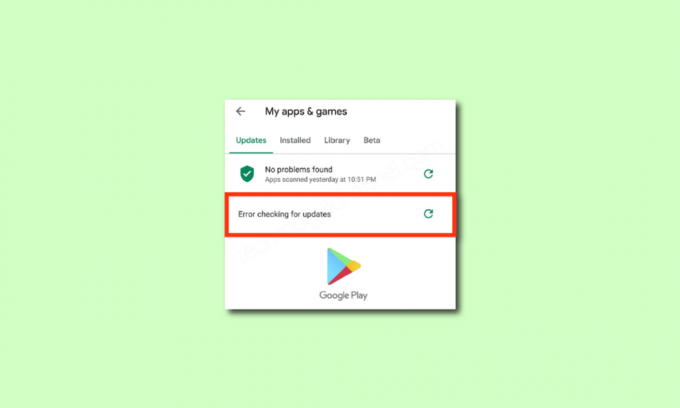
„Google Play“ parduotuvė yra oficiali jūsų įrenginyje pasiekiama programa, skirta programoms ir žaidimams atsisiųsti arba atnaujinti. Tačiau, kaip ir visuose „Android“ skirtuose žaidimuose ir programose, „Play“ parduotuvėje taip pat nėra klaidų. Dažniausia problema, su kuria šiais laikais susiduria vartotojai, yra „Google Play“ parduotuvės klaidų tikrinimas, ar nėra naujinimų klaidų. Jei taip pat susiduriate su ta pačia problema „Android“, galite atlikti toliau nurodytus šiame vadove nurodytus veiksmus, kad išspręstumėte „Android“ naujinimų tikrinimo klaidas. Taigi, skaitykite toliau!

Turinys
- Kaip ištaisyti „Google Play“ parduotuvės klaidas tikrinant, ar nėra naujinimų
- 1 būdas: iš naujo paleiskite „Android“ įrenginį
- 2 būdas: įgalinkite prieigą prie vietos
- 3 būdas: įsitikinkite, kad duomenų ryšys įjungtas
- 4 būdas: įgalinkite foninius duomenis
- 5 būdas: išvalykite „Play“ parduotuvės talpyklą
- 6 būdas: iš naujo paleiskite „Google Play“ parduotuvę
- 7 būdas: atnaujinkite „Google Play“ parduotuvę
- 8 būdas: atnaujinkite „Android“.
- 9 būdas: išvalykite saugyklos vietą
- 10 būdas: paleiskite kenkėjiškų programų nuskaitymą
- 11 būdas: pasirinkite IPv4/IPv6 APN tarptinklinio ryšio protokolą
- 12 būdas: naudokite VPN
- 13 būdas: pašalinkite ir iš naujo pridėkite paskyras
- 14 būdas: iš naujo įdiekite „Google Play“ parduotuvę
- 15 būdas: Atlikite gamyklinius nustatymus
Kaip ištaisyti „Google Play“ parduotuvės klaidas tikrinant, ar nėra naujinimų
Šiame vadove mes sudarėme sąrašą priežasčių, dėl kurių „Google Play“ parduotuvė tikrina, ar jūsų „Android“ įrenginyje nėra naujinimų. Giliai juos išanalizuokite, kad galėtumėte atitinkamai atlikti atitinkamus veiksmus.
- Dėl kelių laikinų failų „Android“ įrenginyje visos jo programos veikia neįprastai.
- Jūsų įrenginiui trūksta prieigos prie vietos. Kai kurioms programoms pagal numatytuosius nustatymus reikia prieigos prie vietos, kad jos būtų įdiegtos jūsų įrenginyje.
- „Android“ tinklo ryšys nestabilus. Taigi serveris ir toliau ieško tinkamos programos „Google Play“ parduotuvėje.
- Fono duomenų leidimai jūsų įrenginio „Play“ parduotuvei nesuteikiami. Taigi, kai įjungiate akumuliatoriaus tausojimo parinktį savo įrenginyje, interneto ryšys nutrūksta automatiškai.
- „Play“ parduotuvės programos talpykla ir laikinieji duomenys sugadinti, nes jie neišvalomi keletą dienų.
- Kai kurios „Google Play“ parduotuvės paslaugos yra nesuderinamos; todėl įrenginyje negalite įdiegti daugiau programų. Uždarius visus foninius procesus „Play“ parduotuvėje, tai padės išspręsti tą patį.
- Įrenginyje naudojate pasenusią „Google Play“ parduotuvės versiją.
- Be to, jei jūsų „Android“ OS nėra atnaujinta iki naujausios versijos, įrenginys nepalaiko kelių naujausių „Play“ parduotuvės funkcijų.
- Jūsų įrenginyje nepakanka vietos daugiau programoms įdiegti. Todėl jis įstrigo diegiant naujas programas.
- Jei jūsų įrenginį užpuolė kenkėjiška programa arba virusas, negalite valdyti „Android“ jokiu būdu. Paleiskite kenkėjiškų programų nuskaitymą, kad išspręstumėte problemą.
- Yra keletas problemų, susijusių su jūsų „Google“ paskyra. Pabandykite iš naujo pridėti „Google“ paskyras, kad išspręstumėte šią problemą.
Tai yra dažniausiai pasitaikančios priežastys, dėl kurių įvyksta klaida tikrinant, ar jūsų įrenginyje yra „Android“ naujinių. Norėdami išspręsti problemą, vadovaukitės toliau nurodytais trikčių šalinimo metodais.
Šiame skyriuje sužinosite keletą veiksmingų trikčių šalinimo veiksmų, kurie padės išspręsti atnaujintos „Android“ klaidų tikrinimo paprastus „Android“ spustelėjimus. Vykdykite įrenginyje pateiktus nurodymus, kad pasiektumėte puikių rezultatų.
Pastaba: Kadangi išmaniuosiuose telefonuose nėra tų pačių nustatymų parinkčių ir jos skiriasi priklausomai nuo gamintojo, prieš keisdami įsitikinkite, kad yra teisingi nustatymai. Minėti veiksmai buvo atlikti ant Redmi telefonas.
1 būdas: iš naujo paleiskite „Android“ įrenginį
Paprasčiausias atsakymas, kaip pataisyti „Google Play“ parduotuvės tikrinimą, ar yra naujinimų, yra tiesiog iš naujo paleisti „Android“. Iš naujo paleidus „Android“, bus išvalyta visa laikinoji atmintis ir visos techninės problemos. Sekite kaip nurodyta.
1. Laikykite Įjungimo mygtukas „Android“.
2. Kitame ekrane bakstelėkite Perkraukite.
Pastaba: Taip pat galite paliesti Išjungti variantas. Kai tai padarysite, turite dar kartą palaikyti maitinimo mygtuką, kad įjungtumėte įrenginį.
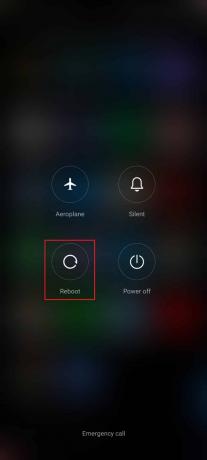
3. Kai „Android“ bus paleistas iš naujo, patikrinkite, ar galėjote atsisiųsti programų iš „Play Store“.
2 būdas: įgalinkite prieigą prie vietos
Jei „Android“ įrenginyje neįjungėte prieigos prie vietos, „Play“ parduotuvei negalima pateikti atitinkamos informacijos iš programų serverių. Kai įdiegiate / atsisiunčiate bet kurią programą, turite turėti prieigą prie vietos, kaip nurodyta toliau.
1. Patraukite žemyn Pranešimų skydelis jūsų Android.
2. Dabar įsitikinkite, kad Vieta yra įjungtas, kaip parodyta.

3. Dabar paspauskite ir palaikykite Vieta piktogramą, kad atidarytumėte jo nustatymus.
4. Tada bakstelėkite „Google“ vietos tikslumas parinktis, kaip parodyta.

5. Dabar įjunkite Pagerinkite vietos tikslumą parinktis, kaip parodyta.

Įjungę vietos tikslumą „Android“ mobiliajame telefone patikrinkite, ar išsprendėte naujinimų tikrinimo problemas, ar ne.
Taip pat skaitykite:Kaip bendrinti savo vietą su draugais „Android“.
3 būdas: įsitikinkite, kad duomenų ryšys įjungtas
Jei jūsų tinklo ryšys nėra stabilus arba jei duomenų ryšys išjungtas per klaidą, negalite įdiegti naujausių naujinimų / programų iš „Play Store“. Patikrinkite, ar galite įdiegti kokių nors programų arba ką nors naršyti internete. Jei negavote jokių rezultatų, jūsų tinklo ryšys nėra stabilus. Tokiu atveju įsitikinkite, kad įjungėte duomenis vadovaudamiesi toliau pateiktomis instrukcijomis, kad ištaisytumėte „Google Play“ parduotuvės klaidas tikrinant, ar nėra naujinimų.
1. Bakstelėkite Nustatymai piktogramą pagrindiniame ekrane.

2. Tada bakstelėkite SIM kortelės ir mobilieji tinklai parinktis, kaip parodyta.
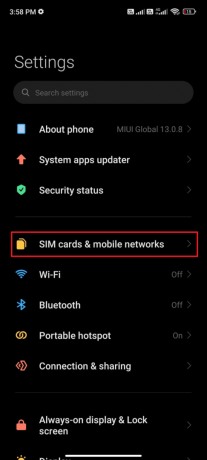
3. Dabar įjunkite Mobilus duomenys parinktis, kaip parodyta.
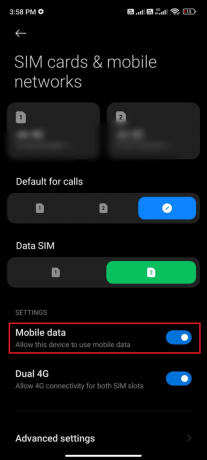
4. Jei nesate savo geografiniame regione, bet vis tiek norite naudoti savo tinklą, bakstelėkite Pažangūs nustatymai kaip pavaizduota.
Pastaba: Kai įjungsite tarptautinį duomenų tarptinklinį ryšį, operatorius ims jums papildomą mokestį.

5. Tada pasirinkite Tarptautinis tarptinklinis ryšys ir pakeiskite nustatymą į Visada taip, kaip parodyta.
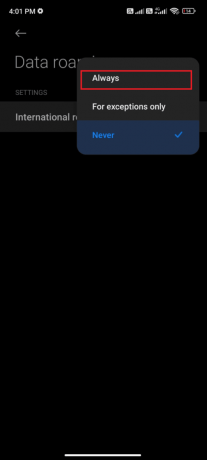
6. Dabar bakstelėkite Duomenų tarptinklinis ryšys.

7. Dabar bakstelėkite Įjungti jei būsite paraginti.
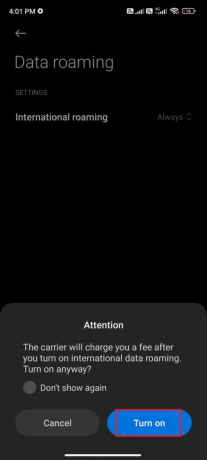
Dabar patikrinkite, ar pavyko išspręsti problemą „Android“. Jei ne, atlikite toliau nurodytus metodus.
4 būdas: įgalinkite foninius duomenis
Nepaisant to, kad įjungėte mobiliojo ryšio duomenis, turite įjungti foninių duomenų naudojimą, kad užtikrintumėte, jog jūsų telefonas naudotų interneto ryšį net duomenų taupymo režimu. Vykdykite, kaip parodyta, kad pataisytumėte „Google Play“ parduotuvės tikrinimą, ar nėra naujinimų.
1. Eiti į Nustatymai programėlė.

2. Tada bakstelėkite Programėlės.

3. Tada bakstelėkite Tvarkyti programas sekė Google Play parduotuvė taip, kaip parodyta.

4. Tada bakstelėkite Apriboti duomenų naudojimą.

5. Dabar bakstelėkite abu Bevielis internetas ir Mobilieji duomenys (1 SIM kortelė) ir Mobilieji duomenys (SIM 2) jei naudojate dvi SIM korteles.
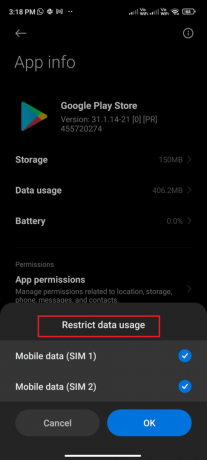
6. Galiausiai bakstelėkite Gerai.
Taip pat Skaitykite: Ištaisykite „Google Play“ autentifikavimo klaidą „Android“.
5 būdas: išvalykite „Play“ parduotuvės talpyklą
Sugadintos talpyklos išvalymas iš „Play“ parduotuvės yra nuostabus greitas startas, padedantis išspręsti „Google Play“ parduotuvės klaidas tikrinant, ar nėra naujinimų. Nors talpykloje saugomi laikinieji „Android“ failai, per kelias dienas jie gali sugadinti ir sukelti keletą problemų, tokių kaip aptarta. Norėdami išspręsti problemą, galite išvalyti visus programos talpyklos failus „Android“ mobiliajame telefone. Atlikite toliau nurodytus veiksmus, kad išvalytumėte talpyklą iš „Play Store“.
1. Eikite į pagrindinį ekraną ir bakstelėkite Nustatymai piktogramą.

2. Tada bakstelėkite Programėlės.

3. Dabar bakstelėkite Tvarkyti programas sekė Google Play parduotuvė.

4. Toliau bakstelėkite Sandėliavimas.

5. Tada bakstelėkite Išvalyti duomenis ir tada, Išvalyti talpyklą taip, kaip parodyta.
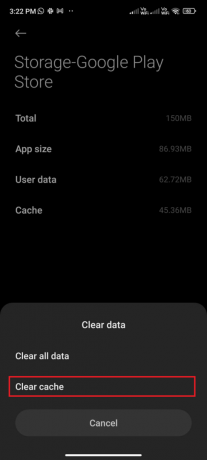
6. Taip pat galite paliesti Išvalyti visus duomenis kai norite išvalyti visus Google Play parduotuvė duomenis.
Galiausiai patikrinkite, ar galite ištaisyti naujinimų tikrinimo klaidą „Google Play“ parduotuvėje.
6 būdas: iš naujo paleiskite „Google Play“ parduotuvę
„Google Play“ parduotuvės uždarymas ir priverstinis jos uždarymas yra visiškai kitoks. Kai priverstinai uždarysite programą, visos foninės programos programos bus uždarytos. Taigi, kitą kartą atidarę „Play“ parduotuvę, visas programas turėsite pradėti nuo nulio. Norėdami išspręsti problemą, atlikite toliau nurodytus veiksmus.
1. Eiti į Nustatymai programą, kaip ir anksčiau.

2. Dabar bakstelėkite Programėlės.
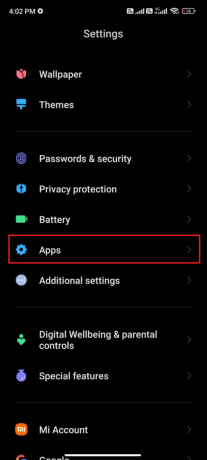
3. Tada bakstelėkite Tvarkyti programas ir tada Google Play parduotuvė taip, kaip parodyta.

4. Tada bakstelėkite Priverstinis sustojimas parinktis, kuri yra apatiniame kairiajame ekrano kampe, kaip pavaizduota.
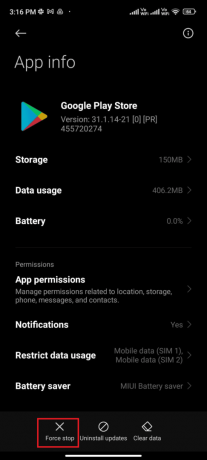
5. Galiausiai, jei būsite paraginti, bakstelėkite Gerai (jei bet kuris).
Dabar iš naujo paleiskite „Google Play“ parduotuvę ir patikrinkite, ar galite išspręsti „Android“ naujinimų tikrinimo klaidas, ar ne.
Taip pat Skaitykite: 15 geriausių „Google Play“ parduotuvės alternatyvų
7 būdas: atnaujinkite „Google Play“ parduotuvę
„Play Store“ yra terpė, kurioje turite įdiegti visų programų naujinimus. Bet ar galite atnaujinti pačią „Play“ parduotuvę? Taip, tikrai. Turite užtikrinti, kad jūsų „Play“ parduotuvė būtų atnaujinta į naujausią versiją, kad išspręstumėte „Google Play“ parduotuvės klaidą tikrinant, ar nėra naujinimų. „Play“ parduotuvės atnaujinimas gerokai skiriasi nuo įprasto visų kitų programų atnaujinimo būdo. Čia pateikiamos kelios instrukcijos, kaip įdiegti „Play“ parduotuvės naujinius.
1. Paspausti Zaidimu parduotuve iš jūsų Pradinis ekranas kaip darėte anksčiau.

2. Dabar bakstelėkite Profilio piktograma viršutiniame dešiniajame ekrano kampe.

3. Tada bakstelėkite Nustatymai.

4. Dabar slinkite žemyn ir bakstelėkite Apie.
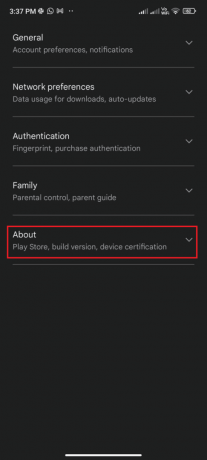
5. Tada bakstelėkite Atnaujinkite „Play Store“. kaip pavaizduota.

5A. Jei yra kokių nors atnaujinimų, palaukite, kol programa bus atnaujinta.
5B. Kitu atveju būsite paraginti „Google Play“ parduotuvė yra atnaujinta. Dabar bakstelėkite Supratau ir tęskite kitą metodą.

8 būdas: atnaujinkite „Android“.
Galite išspręsti, kaip ištaisyti klaidas tikrinant, ar yra „Android“ naujinių, atnaujindami „Android“ operacinę sistemą. Galite atnaujinti „Android“ naudodami mobiliojo ryšio duomenis arba naudodami „Wi-Fi“. „Android“ operacinės sistemos atnaujinimas padės ištaisyti visas klaidas, susijusias su bet kokiomis programomis. Jei nežinote, kaip atnaujinti „Android“, peržiūrėkite mūsų vadovą 3 būdai, kaip patikrinti, ar yra naujinimų „Android“ telefone.
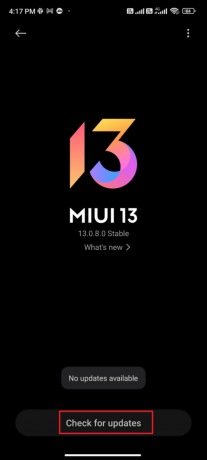
Kai atnaujinsite „Android“ OS, patikrinkite, ar galite išspręsti naujinimų tikrinimo problemą.
Taip pat Skaitykite: Kaip ištaisyti serverio klaidą „Google Play“ parduotuvėje
9 būdas: išvalykite saugyklos vietą
Norint įdiegti naujausias programas / naujinimus „Android“, telefone turi būti pakankamai vietos. Jei naujiems naujinimams nebeliks vietos, susidursite su programomis, kurios laukia atsisiuntimo problemų, patikrinkite retai naudojamas arba nenaudojamas programas „Android“ ir ištrinti programas per „Google Play“ parduotuvę arba telefono saugyklą. Taip pat galite tvarkyti „Android“ saugyklą vadovaudamiesi toliau pateiktomis instrukcijomis.
1. Paleisti Failų tvarkyklė „Android“ įrenginyje.
2. Dabar bakstelėkite trijų eilučių piktograma viršutiniame kairiajame ekrano kampe.
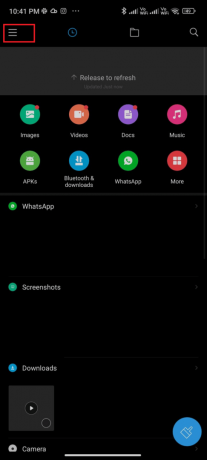
3. Dabar bakstelėkite Nuodugnus valymas taip, kaip parodyta.
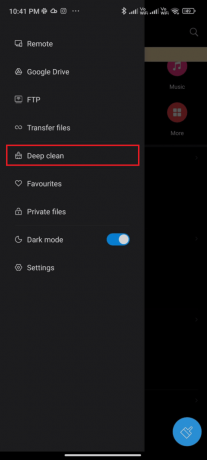
4. Dabar bakstelėkite Išvalykite dabar atitinkančią kategoriją, per kurią norite atlaisvinti vietos.

5. Dabar pasirinkite visus nereikalingus failus ir bakstelėkite Ištrinkite pasirinktus failus kaip pavaizduota.

6. Dabar patvirtinkite raginimą bakstelėdami Gerai ir paleisti iš naujo tavo telefonas. Tada patikrinkite, ar pavyko išspręsti „Google Play“ parduotuvės tikrinimo, ar nėra naujinimų, problemą.
Papildomas pataisymas: Jei viename aplanke yra daug failų ir aplankų, galite pakeisti failų vietas. Tai darydami galite sumažinti vieno aplanko užimamą vietą, o tai padeda pagerinti telefono veikimą. Taip pat galite atlaisvinti vietos telefone vadovaudamiesi mūsų vadovu kaip atlaisvinti ir tvarkyti telefono saugyklą.
10 būdas: paleiskite kenkėjiškų programų nuskaitymą
Kenkėjiški failai ir klaidos jūsų „Android“ gali sukelti problemų tikrinant, ar „Google Play“ parduotuvėje nėra naujinimų. Įsitikinkite, ar neseniai atsisiuntėte APK failus ar įdiegėte naujų programų. Jei taip, pašalinkite programas ir patikrinkite, ar išsprendėte problemą. Taip pat galite pabandyti įdiegti antivirusinę programą ir atlikti kenkėjiškų programų nuskaitymą, kad įsitikintumėte, jog jūsų įrenginys yra saugus.
Perskaitykite mūsų vadovą 10 geriausių nemokamų antivirusinių programų, skirtų „Android“. kad sužinotumėte, kurią programėlę pasirinkti ir kaip ją naudoti. Štai keletas nurodymų, kaip paleisti kenkėjiškų programų nuskaitymą „Android“ naudojant trečiosios šalies programą.
1. Paleisti Zaidimu parduotuve „Android“ mobiliajame telefone.
2. Dabar ieškokite bet kurio antivirusinė programinė įranga kaip pavaizduota.

3. Tada bakstelėkite Diegti mygtuką.
4. Palaukite, kol diegimas bus baigtas, ir bakstelėkite Atviras norėdami paleisti programą.
Pastaba: „Android“ įrenginio nuskaitymo veiksmai gali skirtis priklausomai nuo naudojamos programinės įrangos. Čia „Avast Antivirus“ – nuskaitykite ir pašalinkite virusus, valiklis imamas kaip pavyzdys. Atlikite veiksmus pagal savo programinę įrangą.
5. Vykdykite programėlės ekrane pateikiamas instrukcijas ir pasirinkite vieną iš jų Pažangi apsauga (reikia prenumeratos) arba Pagrindinė apsauga (Laisvas).

6. Tada bakstelėkite PRADĖTI NUSKAITYTI.
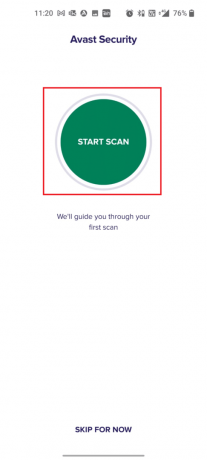
7. Kitame raginime leiskite arba neleiskite leidimo raginti nuskaityti failus įrenginyje.
Pastaba: Jei šioje programoje šią prieigą uždraudėte, bus nuskaitytos tik jūsų programos ir nustatymai, o ne sugadinti failai.

8. Palaukite, kol programa visiškai nuskaitys jūsų įrenginį, o baigę išspręskite aptiktas rizikas vadovaudamiesi ekrane pateikiamomis instrukcijomis.

9. Tai pašalins sugadintus failus ar grėsmes iš „Android“ įrenginio, kad galėtumėte be jokių problemų įdiegti naujinimus iš „Play Store“.
Taip pat skaitykite:Pašalinkite „Android“ virusus neatkūrę gamyklinių parametrų
11 būdas: pasirinkite IPv4/IPv6 APN tarptinklinio ryšio protokolą
Jei visi aukščiau išvardyti metodai nepadeda išspręsti „Google Play“ parduotuvės naujinimų tikrinimo klaidos, galite pakeisti prieigos taškų pavadinimus, kad pakeistumėte interneto nustatymus. Štai keletas nurodymų, kaip pakeisti APN nustatymus į IPv4/IPv6 APN tarptinklinio ryšio protokolą.
1. Uždarykite visas „Android“ fono programas.
2. Dabar eik į Nustatymai.

3. Tada bakstelėkite SIM kortelės ir mobilieji tinklai variantas.
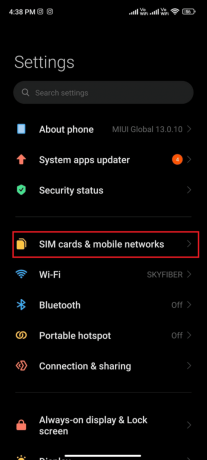
4. Čia pasirinkite SIM iš kurio naudojate mobiliuosius duomenis.

5. Tada bakstelėkite Prieigos taškų pavadinimai.

6. Dabar bakstelėkite Rodyklės simbolis šalia internetas.
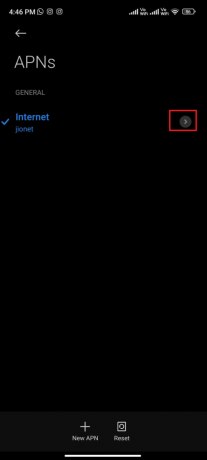
7. Viduje Redaguoti prieigos tašką ekrane, slinkite žemyn ir bakstelėkite APN tarptinklinio ryšio protokolas.
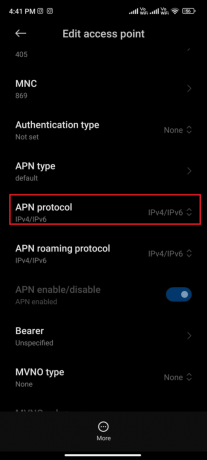
8. Tada pasirinkite IPv4 / IPv6 kaip parodyta, ir išsaugokite pakeitimus.
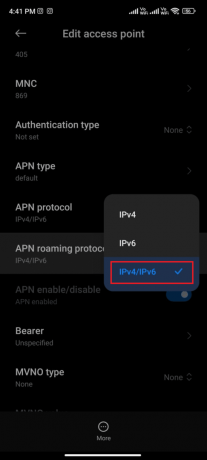
Jūsų tinklo ryšys gali būti laikinai išjungtas. Palaukite, kol atsiras duomenų ryšys, ir pabandykite atsisiųsti programas arba naujinimus iš „Play Store“.
12 būdas: naudokite VPN
Nemokamas Android VPN yra įrankis, leidžiantis prisijungti prie virtualaus serverio tinklo nieko nemokant. Tai leidžia jums siųsti ir gauti duomenis viešajame arba bendrame tinkle. Galite apsilankyti svetainėse, kurios yra apribotos jūsų tinkle arba dėl jūsų vietos. VPN programos leidžia prisijungti prie interneto anonimiškai tuo pat metu saugodami savo asmeninę informaciją. Tai padeda pataisyti „Google Play“ parduotuvės tikrinimą, ar nėra naujinimų, ir patariama vadovautis toliau pateiktomis instrukcijomis, kad įdiegtumėte VPN programą „Android“.
1. Įdiekite bet kokį VPN programa, pvz., Hideman VPN iš „Google Play“ parduotuvės.

2. Paleiskite programą ir kaip savo gyvenamąją šalį pasirinkite JAV ir prisijunkite prie jos.
3. Tada paleiskite „Google Play“ parduotuvę ir patikrinkite, ar pavyko įdiegti programas be klaidų.
Taip pat Skaitykite: 15 geriausių „Google Chrome“ VPN, kad galėtumėte pasiekti užblokuotas svetaines
13 būdas: pašalinkite ir iš naujo pridėkite paskyras
Jei nė vienas iš šiame straipsnyje nurodytų būdų nepadeda išspręsti problemos, galite pabandyti iš naujo pridėti „Google“ paskyrą. Tai padės išspręsti visas su paskyra susijusias problemas, o štai keletas instrukcijų, kaip iš naujo pridėti „Google“ paskyrą.
1. Paleisti Nustatymai savo įrenginyje.

2. Slinkite žemyn nustatymų ekranu ir bakstelėkite Paskyros ir sinchronizavimas taip, kaip parodyta.
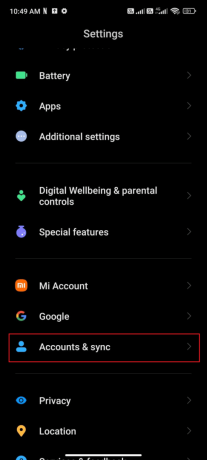
3. Dabar bakstelėkite Google sekė Daugiau parinktis, kaip parodyta.

4. Dabar bakstelėkite Pašalinti paskyrą ekrano apačioje ir patvirtinkite bet kokį raginimą.
5. Galiausiai dar kartą pridėkite „Google“ paskyrą prie įrenginio ir patikrinkite, ar išsprendėte „Google Play“ parduotuvės klaidą tikrinant, ar nėra naujinimų, ar ne.
14 būdas: iš naujo įdiekite „Google Play“ parduotuvę
Greičiausiai iš naujo pridėję „Google“ paskyrą gausite klaidų, susijusių su „Android“ naujinių tikrinimo, pataisą. Jei ne, turite pašalinti „Google Play“ parduotuvę ir iš naujo įdiegti tą patį iš naujo paleidę įrenginį. Štai keletas instrukcijų, kaip iš naujo įdiegti „Google Play“ parduotuvę.
Pastaba: Nors iš naujo įdiegus „Google Play“ parduotuvę, numatytoji programa iš šakninės programos nepašalinama, programa bus pakeista gamykline versija. Tai neištrins esamos programos.
1. Eiti į Nustatymai programėlė.

2. Tada bakstelėkite Programėlės.
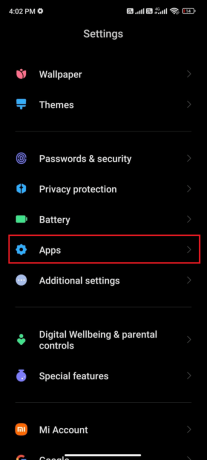
3. Tada bakstelėkite Tvarkyti programas sekė Google Play parduotuvė taip, kaip parodyta.

4. Dabar bakstelėkite Pašalinkite naujinimus taip, kaip parodyta.
Pastaba: Kai tai padarysite, visi „Android“ sistemos programos naujinimai bus pašalinti.
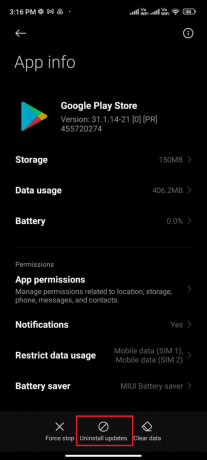
5. Dabar patvirtinkite raginimą bakstelėdami Gerai.
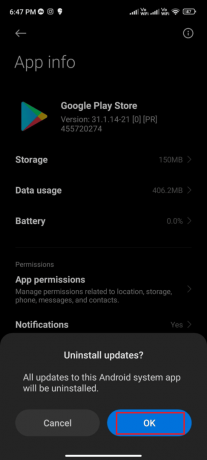
6. Palaukite, kol visi naujinimai bus pašalinti. Dabar „Play Store“ bus atkurta į gamyklinę versiją.
7. Vykdykite 7 metodą atnaujinti „Play“ parduotuvę.

Kai programa bus atnaujinta, patikrinkite, ar galite įdiegti programų naujinimus „Android“. Vis dėlto, jei negalite išspręsti problemos, susisiekite „Google Workspace“ administratoriaus pagalba.
Taip pat Skaitykite: Rankiniu būdu atsisiųskite ir įdiekite „Google Play“ parduotuvę
15 būdas: Atlikite gamyklinius nustatymus
Jei nė vienas iš būdų nepadėjo išspręsti „Google Play“ parduotuvės klaidų tikrinant, ar nėra naujinimų, turite pabandyti atkurti „Android“ gamyklinius nustatymus. Tačiau visada atkreipkite dėmesį, kad turite iš naujo nustatyti savo mobilųjį telefoną, kol tai bus labai reikalinga, nes bus ištrinti visi jūsų duomenys.
Pastaba: Prieš iš naujo nustatydami gamyklinius „Android“, turite sukurti visų duomenų atsarginę kopiją. Jei nežinote, kaip sukurti „Android“ atsarginę kopiją, vadovaukitės mūsų vadovu Kurkite atsarginę „Android“ telefono duomenų atsarginę kopiją.
Norėdami atkurti gamyklinius mobiliojo telefono nustatymus, perskaitykite ir įgyvendinkite mūsų vadovo veiksmus Kaip iš naujo nustatyti bet kurį „Android“ įrenginį.
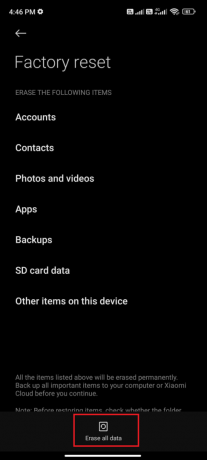
Rekomenduojamas:
- Ištaisykite klaidą taikant transformacijas sistemoje „Windows 10“.
- Kaip apeiti ADB įrenginio neleistiną pranešimą
- Ištaisykite „Google Play“ klaidos kodą 495 „Android“.
- Pataisyti nepavyksta užmegzti saugaus ryšio su „Google Play“ muzika
Tikimės, kad šis vadovas buvo naudingas ir sužinojote, kaip taisyti „Google Play“ parduotuvės klaida tikrinant, ar nėra naujinimų problema „Android“. Nedvejodami susisiekite su mumis su savo užklausomis ir pasiūlymais naudodami toliau pateiktą komentarų skyrių. Praneškite mums, kurią temą norite, kad toliau nagrinėtume.



